Análisis y modificación de color
Vas a trabajar con la imagen "color_09.jpg".
Utilizando las diferentes herramientas de color vamos a tratar de mejorar la calidad de la imagen y obtener diferentes efectos.
- Abre con GIMP la imagen "color_09.jpg".
- Accede al menú Colores --> Info --> Histograma para obtener la gráfica de la imagen. Observa que es una imagen correcta en cuanto a la distribución de los píxeles a lo largo de toda la gama, con dos picos bastantes marcados en la zona de los grises oscuros y en la zona de los grises claros. Esta imagen tiene un error en la toma y es el siguiente: la cámara estaba ajustada en balance de blancos luz de día, es decir, para tomar fotografías con la luz proporcionada por el sol y se ha tomada con iluminación artificial, de ahí esos colores tan anaranjados.
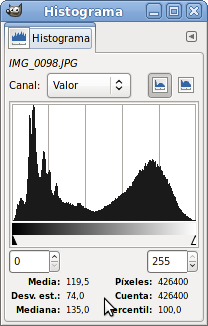
- Accede a la herramienta Niveles para ajustar los niveles de entrada de los medios tonos. Pon un valor a los medios tonos de 1,50, con lo que disminuimos el número de píxeles oscuros y ampliamos los claros. También vamos a modificar el valor de entrada de los blancos y de los negros dado que aparecen unas pequeñas zonas sin píxeles de esos colores, pon el nivel de entrada del negro en 7 y el de entrada del blanco en 246. Haz clic en Aceptar.
- El Histograma de la imagen nos demuestra que hemos perdido información en algunos niveles pero hemos ganado en amplitud de niveles, apareciendo información en toda la gama. La imagen en general ha mejorado.
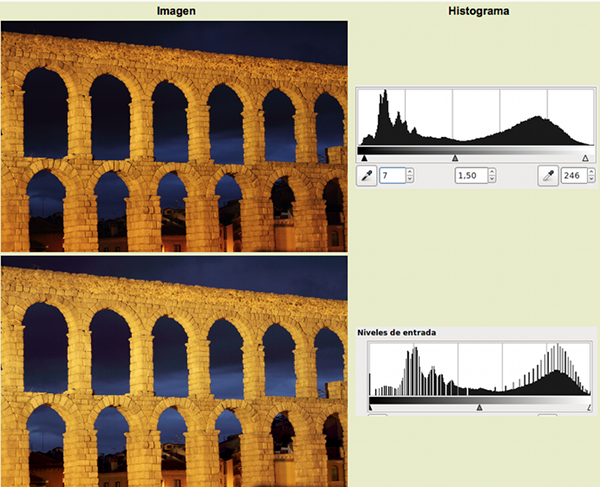
- Guarda la imagen como "color_09.xcf".
- Ahora vas a utilizar la herramienta Curvas para tratar de corregir la dominante naranja del primer plano. Accede al menú Colores--> Curvas.
- En esta ocasión vamos a trabajar por canales de color seleccionando los diferentes canales y eligiendo una curva diferente para cada uno de los canales de color. La herramienta Curvas tendrá este aspecto.
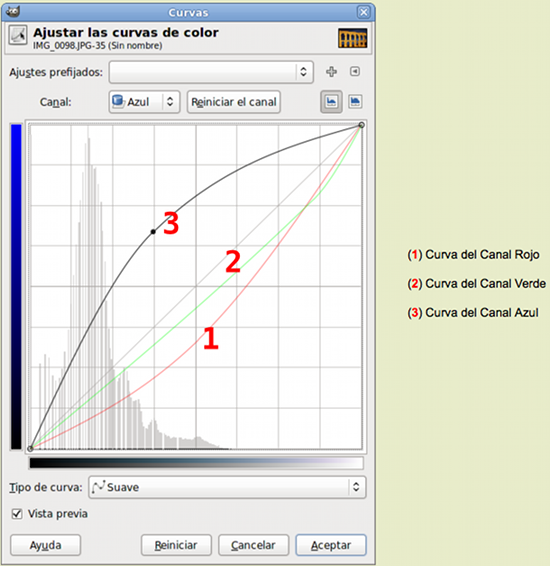
- Haz clic en Aceptar tras comprobar el resultado del cambio. Guarda la imagen como "color_09_2.xcf".

- Una vez conseguida una mejora de la imagen puedes obtener efectos espectaculares sobre la imagen utilizando la siguiente curva dentro de la herramienta Curvas:
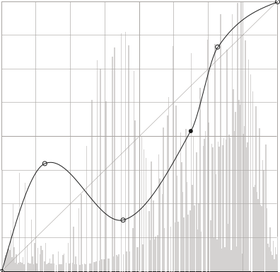

- Ahora aplica Curvas sólo sobre el canal Azul. Con la siguiente curva obtendrás otra espectacular imagen.
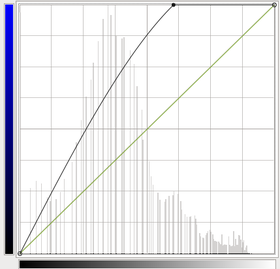

- Guarda cada una de las imágenes obtenidas en formato XCF.
- Puedes seguir probando otras opciones de las herramientas de color partiendo del archivo "color_09_2.xcf".
- Abre la imagen y aplica Balance de color: disminuye el azul que existe en los Tonos medios de la imagen. Al bajar el valor Azul en tono al valor -41 la imagen mejora, aunque tiene un cierto tono amarillento.
En el mismo cuadro de diálogo sube el valor de Verde a 49. Haz clic en Aceptar y guarda como "color05_bal.xcf".

- Partiendo de esta última imagen vas a obtener otra monocroma en sepia (lo que se denomina una imagen virada). Accede a la opción Colorear, busca un tono sepia (entre 50 y 60) y disminuye ligeramente la saturación, alrededor de 40. Baja la luminosidad a -10 . Guarda como "color05_sep.xcf".

- Imagen en blanco y negro. Para finalizar la práctica vas a transformar la imagen a blanco y negro, utilizando la opción Mezclador de Canales.
- Abres la imagen "color05_bal.xcf" y con el Mezclador de canales abierto, selecciona la opción monocromo y pon el valor Rojo en 20, el Verde en 60 y el Azul en 30. Activa la opción Conservar la luminosidad. Después de aceptar, guárdala como "color05_b_n.xcf".
